Dell Client Management Pack Version 5.0 for Microsoft System Center Operations Manager software Guide de démarrage rapide
Vous trouverez ci-dessous de brèves informations sur les packs de gestion de serveur et les packs de gestion client. Ce guide fournit des instructions pour installer le version 5.0.1 pour Microsoft System Center Operations Manager et System Center Essentials. Il détaille les prérequis, les procédures d'importation et de mise à niveau, ainsi que les considérations de sécurité.
PDF
Télécharger
Document
Dell Server Management Pack Suite Version 5.0.1 pour Microsoft System Center Operations Manager et System Center Essentials Guide d'installation Remarques, précautions et avertissements REMARQUE : Une REMARQUE indique des informations importantes qui peuvent vous aider à mieux utiliser l'ordinateur. PRÉCAUTION : Une PRÉCAUTION indique un risque de dommage matériel ou de perte de données et vous indique comment éviter le problème. AVERTISSEMENT : Un AVERTISSEMENT indique un risque d'endommagement du matériel, de blessure corporelle ou de mort. © 2013 Dell Inc. Tous droits réservés. Marques utilisées dans ce document : Dell™, le logo Dell, Dell Boomi™, Dell Precision™ , OptiPlex™, Latitude™, PowerEdge™, PowerVault™, PowerConnect™, OpenManage™, EqualLogic™, Compellent™, KACE™, FlexAddress™, Force10™ Venue™ et Vostro™ sont des marques de Dell Inc. Intel®, Pentium®, Xeon®, Core® et Celeron® sont des marques déposées d'Intel Corporation aux ÉtatsUnis et dans d'autres pays. AMD® est une marque déposée et AMD Opteron™, AMD Phenom™ et AMD Sempron™ sont des marques d'Advanced Micro Devices, Inc. Microsoft®, Windows®, Windows Server®, Internet Explorer®, MS-DOS®, Windows Vista® et Active Directory® sont des marques ou des marques déposées de Microsoft Corporation aux États-Unis et/ou dans d'autres pays. Red Hat® et Red Hat® Enterprise Linux® sont des marques déposées de Red Hat, Inc. aux États-Unis et/ou dans d'autres pays. Novell® et SUSE® sont des marques déposées de Novell Inc. aux États-Unis et dans d'autres pays. Oracle® est une marque déposée d'Oracle Corporation et/ou de ses filiales. Citrix,® Xen®, XenServer® et XenMotion® sont des marques ou des marques déposées de Citrix Systems, Inc. aux États-Unis et/ou dans d'autres pays. VMware®, vMotion®, vCenterv®, vSphere SRM™ et vSphere® sont des marques ou des marques déposées de VMware, Inc. aux États-Unis ou dans d'autres pays. IBM® est une marque déposée d'International Business Machines Corporation. 2013 - 11 Rev. A02 Table des matières 1 Introduction..................................................................................................................................5 Prérequis.................................................................................................................................................................. 5 Exigences du système de gestion...................................................................................................................... 5 Configuration requise des systèmes gérés........................................................................................................5 Contenu de Management Pack................................................................................................................................ 5 Configuration du compte Management Server Action avec des privilèges utilisateur normaux............................ 6 Importation de Dell Client Management Pack..........................................................................................................6 Mise à niveau à partir de packs de gestion précédents.......................................................................................... 7 Mise à niveau depuis le Dell Client Management Pack Version 4.x..................................................................7 Mise à niveau depuis le Dell Client Management Pack 3.x............................................................................... 7 Mise à niveau pour OpsMgr 2012 ou OpsMgr 2012 SP1...........................................................................................7 Suppression des progiciels de gestion.....................................................................................................................7 Remarques concernant la sécurité.......................................................................................................................... 8 4 Introduction Ce guide fournit des instructions pour installer le Dell Client Management Pack version 5.0 pour Microsoft System Center 2012 R2 Operations Manager, Microsoft System Center 2012 SP1 Operations Manager, Microsoft System Center 2012 Operations Manager, Microsoft System Center Operations Manager 2007 R2 et Microsoft System Center Essentials (SCE) 2010. REMARQUE : Toutes les références à OpsMgr dans ce guide s'appliquent à System Center 2012 R2 Operations Manager, System Center 2012 SP1 Operations Manager, System Center 2012 Operations Manager, System Center Operations Manager 2007 R2 et System Center Essentials 2010, sauf mention contraire. Prérequis Cette section énumère les exigences d'installation et d'utilisation du Dell Client Management Pack version 5.0. Exigences du système de gestion • System Center 2012 R2 Operations Manager, System Center 2012 SP1 Operations Manager, System Center 2012 Operations Manager, System Center Operations Manager 2007 R2, ou System Center Essentials 2010. • Microsoft .NET version 3.5 ou ultérieure pour installer OpsMgr. • Accès administrateur pour installer OpsMgr et pour importer le Dell Client Management Pack. Configuration requise des systèmes gérés • Installez Dell OpenManage Client Instrumentation (OMCI) version 8.0 ou ultérieure sur tous les systèmes gérés Dell. Pour en savoir davantage sur l'installation d'OMCI sur vos systèmes gérés, voir le Guide d'installation OMCI à la page dell.com/support/manuals. • Assurez-vous que tous les systèmes gérés disposent d'un nom de domaine complet (FQDN) valide afin que vous puissiez communiquer avec et depuis la station de gestion. • Pour que le progiciel de gestion puisse fonctionner avec un ensemble complet de fonctionnalités, assurez-vous que le compte OpsMgr Management Server Action (Action du serveur de gestion) possède des privilèges administrateur sur tous les systèmes Dell. • La version minimum prise en charge pour cette version de Client Management Pack est OMCI 8.0. REMARQUE : Nous vous conseillons d'installer la version la plus récente d'OMCI (8.1.1). Téléchargez la version la plus récente d'OMCI à partir de la page dell.com/support. Contenu de Management Pack Le Dell Client Management Pack version 5.0 (Dell.WindowsClient.mp) est un pack de gestion autonome doté d'un utilitaire de dossiers de base. Il se présente sous forme de fichier exécutable à extraction automatique (Dell_Client_Management_Pack_v5.0_A00.exe) contenant : • Dell.Connections.HardwareLibrary.mp : utilitaire Base Folder utility 4.0 • Dell.WindowsClient.mp : Dell Client Management Pack 5.0 • DellMPv5.0_Client_Readme.txt : Fichier Lisez-moi • DellMPv5.0_Client_IG.pdf : Guide d'installation REMARQUE : Le fichier Dell_Client_Management_Pack_v5.0_A00.exe se trouve également à la page support.dell.com. 5 Configuration du compte Management Server Action avec des privilèges utilisateur normaux Pour configurer le compte Management Server Action avec des privilèges d'utilisateur normaux : 1. Installez OpsMgr sur le serveur de gestion avec le compte Management Server Action comme utilisateur de Domaine (qui n'est pas un Administrateur de domaine). 2. Ajoutez le compte Management Server Action dans le groupe d'administrateurs locaux. 3. Installez l'Agent Operations Manager sur le système géré (déploiement automatique de l'agent/installation manuelle). 4. Une fois la découverte et la surveillance d'un système géré lancée avec succès dans la console Operations Manager, retirez le compte Management Server Action du groupe d'administrateurs locaux. REMARQUE : Vous devrez peut-être redémarrer la station de gestion pour vous assurer que le compte Management Server Action ne possède plus de privilèges d'administrateur. 5. Importez le pack de gestion Dell sur la station de gestion. Pour en savoir plus, voir Importation du pack de gestion. 6. Redécouvrez le système géré. REMARQUE : La découverte du système géré dépend de la durée du cycle de découverte. Importation de Dell Client Management Pack REMARQUE : Importez l'utilitaire des dossiers de base (Dell.Connections.HardwareLibrary.mp) avant d'importer Client Management Pack. Pour importer le Client Management Pack: 1. Téléchargez le fichier à extraction automatique Dell_Client_Management_Pack_v5.0_A00.exe depuis dell.com/ support vers un répertoire de destination sur le système de gestion. 2. Ouvrez le fichier Dell_Client_Management_Pack_v5.0_A00.exe pour extraire des packs de gestion ou des utilitaires. L'emplacement par défaut est C:\Dell Management Packs\Client Management Pack\5.0. 3. Lancez la console OpsMgr. 4. Dans le volet de navigation, cliquez sur Administration. 5. Développez l'arborescence Administration, effectuez un clic droit sur Packs de gestion et sélectionnez Importer les packs de gestion. 6. Cliquez sur Ajouter et sélectionnez Ajouter depuis le disque. 7. Saisissez ou naviguez vers l'emplacement d'extraction des progiciels de gestion. 8. Sélectionnez les Dell Client Management Pack (Dell.WindowsClient.mp) et Base Folder Utility 4.0 (Dell.Connections.HardwareLibrary.mp), puis cliquez sur Open (Ouvrir) L'écran Importer les progiciels de gestion s'affiche et les progiciels de gestion/utilitaires sélectionnés s'affichent dans la liste Importer. 9. Cliquez sur Installer pour importer le pack de gestion. 10. Après l'importation du pack de gestion, cliquez sur Fermer. 6 Mise à niveau à partir de packs de gestion précédents Mise à niveau depuis le Dell Client Management Pack Version 4.x Effectuez une mise niveau depuis le Dell Client Management Pack version 4.x en important le pack de gestion version 5.0. Pour importer le Dell Client Management Pack version 5.0 suivez les étapes dans Importation du pack de gestion client de Dell. REMARQUE : Lors de la mise à niveau de la version 4.x à la version 5.0, les périphériques qui affichaient un état critique ou un avertissement avant la mise à niveau affichent alors un état normal après la mise à niveau, même s'ils sont toujours encore dans un état critique ou d'avertissement. Les périphériques n'affichent l'état d'intérité correct qu'au cours du cycle de surveillance suivant. REMARQUE : Après la mise à niveau du pack de gestion vers la version 5.0, vous verrez peut-être quelques-uns des composants dans la vue Diagramme affichant encore les icônes par défaut. Pour voir les nouvelles icônes, redémarrez OpsMgr au moyen de l'option /clearcache (Effacer le cache). Mise à niveau depuis le Dell Client Management Pack 3.x La mise à niveau à partir de la version 3.x n'est pas prise en charge. Assurez-vous de supprimer le Dell Client Management Pack 3.x (Dell.Connections.Client.mp) avant d'importer Dell Client Management Pack version 5.0. Mise à niveau pour OpsMgr 2012 ou OpsMgr 2012 SP1 Avant la mise à niveau vers OpsMgr 2012 ou OpsMgr 2012 SP1 depuis OpsMgr 2007, il vous faut importer Dell Client Management Pack version 5.0. Pour en savoir plus sur la mise à niveau d'OpsMgr 2007 vers OpsMgr 2012/SP1, voir technet.microsoft.com/en-us/library/ hh476934.aspx. Suppression des progiciels de gestion PRÉCAUTION : la suppression de tout pack de gestion peut affecter l'étendue de certains rôles utilisateur. REMARQUE : Lors de la suppression du Dell Client Management Pack, assurez-vous de supprimer le pack de gestion avant de supprimer la Dell Base Hardware Library (Bibliothèque du matériel de base de Dell) étant donné que le pack de gestion possède une dépendance sur la Dell Base Hardware Library. Pour supprimer des progiciels de gestion ou des utilitaires : 1. Lancez la console OpsMgr. 2. Dans le volet de navigation, cliquez sur Administration. 3. Déroulez Administration et effectuez un clic droit sur Packs de gestion. 4. Sélectionnez EqualLogic Management Pack dans le volet Packs de gestion. 5. Effectuez un clic droit sur Dell Client Management Pack et cliquez sur Supprimer. 7 6. Effectuez un clic droit sur Dell Base Hardware Library (Bibliothèque du matériel de base de Dell) et cliquez sur Supprimer. Après avoir supprimé un pack de gestion ou un utilitaire, il est recommandé de relancer la console SCOM. REMARQUE : Si toute autre Dell Management Pack Suite (telle que Dell Server Management Pack Suite et ainsi de suite) est installée sur le système, OpsMgr ne supprimera pas la Dell Base Hardware Library (Bibliothèque du matériel de base de Dell) Remarques concernant la sécurité OpsMgr gère les droits d'accès à la Console d'opérations en interne. Cette gestion se définit au moyen de l'option Rôles d'utilisateur dans la fonction Administration → Sécurité de la console OpsMgr. Le profil de votre rôle détermine les actions que vous êtes autorisé(e) à effectuer. Pour en savoir plus sur les considérations en matière de sécurité, voir la documentation relative à Microsoft System Center 2012 R2 Operations Manager, Microsoft System Center 2012 SP1 Operations Manager, Microsoft System Center 2012 Operations Manager, Microsoft System Center Operations Manager 2007 R2 ou Microsoft Systems Center Essentials 2010 à l'adresse technet.microsoft.com. 8 ">
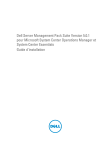
Lien public mis à jour
Le lien public vers votre chat a été mis à jour.
Caractéristiques clés
- Installation facile des packs de gestion.
- Mise à niveau des packs de gestion plus anciens.
- Configuration requise pour les systèmes gérés.
- Gestion des privilèges utilisateur.
- Utilisation des diagnostics et des outils de récupération intégrés.
Questions fréquemment posées
Téléchargez la version la plus récente d'OMCI à partir de la page dell.com/support.
Vous avez besoin de System Center Operations Manager ou System Center Essentials, Microsoft .NET version 3.5 ou ultérieure, et un accès administrateur.
Vous pouvez mettre à niveau depuis la version 4.x en important le pack de gestion version 5.0. La mise à niveau depuis la version 3.x n'est pas prise en charge.